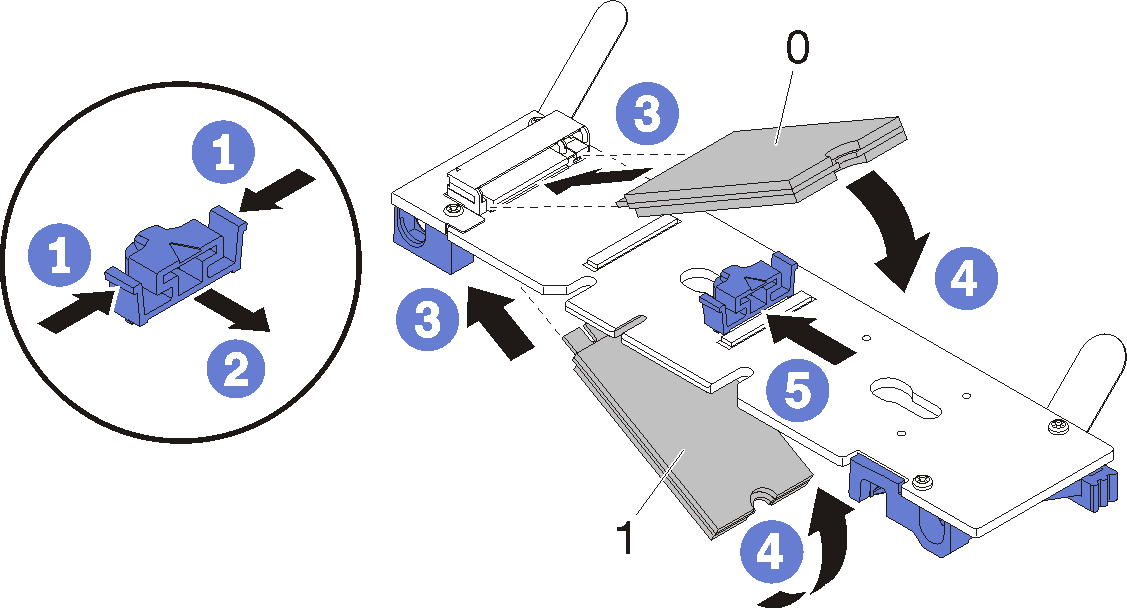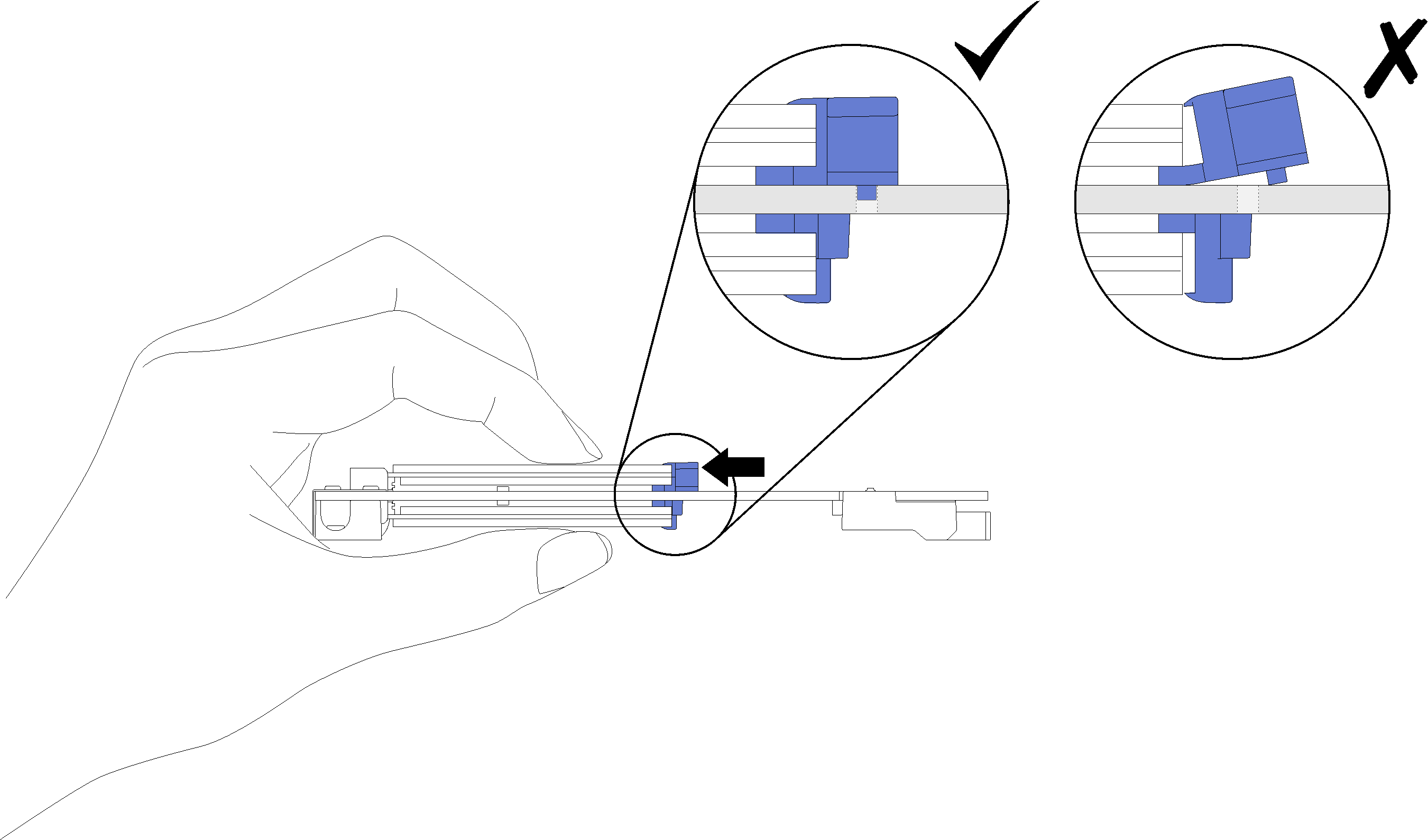Installation d'une unité M.2 dans le fond de panier M.2
Les informations suivantes vous indiquent comment installer une unité M.2 dans le fond de panier M.2.

Pour éviter tout risque de choc électrique :
- Branchez tous les cordons d’alimentation sur une prise de courant/source d’alimentation correctement câblée et mise à la terre.
- Branchez tout équipement qui sera connecté à ce produit à des prises de courant ou des sources d’alimentation correctement câblées.
- Lorsque cela est possible, n’utilisez qu’une seule main pour brancher ou débrancher les cordons d’interface.
- Ne mettez jamais un équipement sous tension en cas d’incendie ou d’inondation, ou en présence de dommages matériels.
- L’appareil peut être équipé de plusieurs cordons d’alimentation, par conséquent pour mettre l’unité hors tension, vous devez déconnecter tous les cordons de la source d’alimentation.
Lisez le document Conseils d'installation pour vous assurer que vous travaillez en toute sécurité.
| Configuration d'unité M.2 | Statut de prise en charge |
| Unité M.2 32 Go unique (longueur de 42 mm) | Pris en charge |
| Unité M.2 128 Go unique (longueur de 80 mm) | Pris en charge |
| Unités M.2 32 Go double (longueur de 42 mm) avec fond de panier RAID | Pris en charge |
| Unités M.2 128 Go double (longueur de 80 mm) avec fond de panier RAID | Pris en charge uniquement dans certains environnements. Pour plus de détails, contactez Lenovo Services. |
Pour installer une unité M.2 dans le fond de panier M.2, effectuez les opérations ci-après.
Après avoir installé une unité M.2 dans le fond de panier M.2, effectuez les opérations ci-après.
Réinstallez le fond de panier M.2 (voir Installation du fond de panier M.2).
Réinstallez le cache de plateau (voir Installation d'un cache de plateau).
Réinstallez le plateau (voir Installation d’un plateau DWC dans le boîtier).
Vérifiez le voyant d'alimentation de chaque nœud afin de vous assurer qu'il passe d'un clignotement rapide à un clignotement lent pour indiquer que les deux nœuds sont sous tension.
Vidéo de démonstration